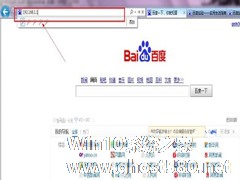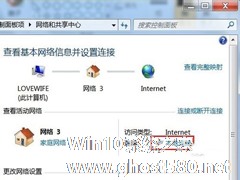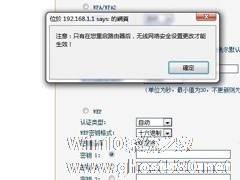-
Win7修改无线路由器密码的方法
- 时间:2024-04-24 14:07:30
大家好,今天Win10系统之家小编给大家分享「Win7修改无线路由器密码的方法」的知识,如果能碰巧解决你现在面临的问题,记得收藏本站或分享给你的好友们哟~,现在开始吧!
现在的路由都有无线的功能,通过路由器就能分出无线网络,很多人在设置了无线账号后不知道要如何修改密码,下面小编就给大家介绍下Win7修改路由器无线密码的方法,一起来学习下吧。
推荐:Win7 64位官方旗舰版系统下载
1、首先确定你的电脑跟无线路由已经联通着,然后打开浏览器,在浏览器的地址栏中输入路由器ip地址“192.168.1.1”回车(因个别路由器不一样,具体可查看路由器的背面信息);
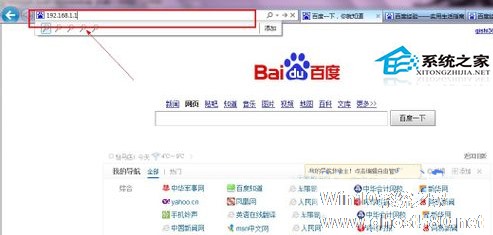
2、然后在弹出来的路由器登录框中输入用户名、密码(一般都是admin),点击确定进入路由器;
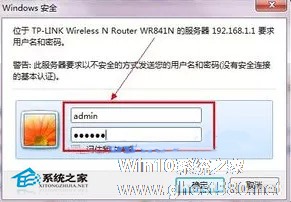
3、在打开的路由器界面左侧中点击展开“无线设置-无线安全设置”选项;

4、然后在窗口右侧中,点击1“WPA-PSK/WPA2-PSK”,再点击2“PSK密码”,就可在输入框里输入或修改无线PSK密码了,输入完之后点击保存即可,这样就能够设置或修改无线网络的密码了。
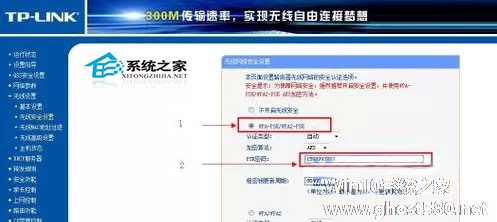
上面就是Win7修改路由器无线密码的方法介绍了,如果你想要修改无线密码,又不知如何操作的话,不妨试试本文介绍的方法,轻松解决你的难题。
以上就是关于「Win7修改无线路由器密码的方法」的全部内容,本文讲解到这里啦,希望对大家有所帮助。如果你还想了解更多这方面的信息,记得收藏关注本站~
【此★文为Win10系统之家www.ghost580.net①文章!】
相关文章
-
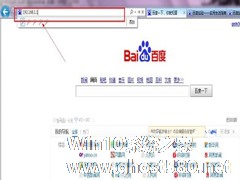
现在的路由都有无线的功能,通过路由器就能分出无线网络,很多人在设置了无线账号后不知道要如何修改密码,下面小编就给大家介绍下Win7修改路由器无线密码的方法,一起来学习下吧。
推荐:Win764位官方旗舰版系统下载
1、首先确定你的电脑跟无线路由已经联通着,然后打开浏览器,在浏览器的地址栏中输入路由器ip地址“192.168.1.1”回车(因个别路由器不一样,具... -
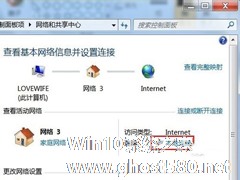
相信大家对无线路由器很是了解,现在很多人都在使用它。无线路由器放置方便、可移动性强、适用性强,带给人们众多便利。还有很多Win7系统的用户,还不知道怎么桥接无线路由器,桥接无线路由器有什么方法呢?下面就由小编和大家说一下Win7无线路由器桥接的方法。
具体步骤如下:
步骤一、配置PC环境
1、为保证后续无线桥接配置的正确和完整性,建议用网线连接路由... -

腾达路由器也是现在市面上比较常见的一款路由器了,所以买的人比较多,自然有些人对这个品牌路由器的设置不了解。无线路由器设置其实是比较简单的,那Win7腾达无线路由器如何设置呢?现在小编就和大家说一下Win7腾达无线路由器设置的方法。
步骤如下:
步骤一、电脑连接设置
1、首先右击桌面上的“网上邻居”图标,选择弹出菜单中的“属性”命令:
2... -
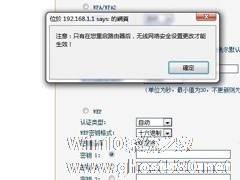
Win7系统进入网址192.168.1.1路由器设置密码的方法
现在网络这么的发达,特别是无线网络。因为无线网络不仅可以使用多台电脑,而且还可以供手机也可以使用。我们在使用无线网络时,不太注重密码的重要性,就随便设置了一个密码,这样就很容易被别人盗用了。那Win7系统如何设置路由器密码呢?下面就由小编和大家说一下Win7系统进入网址192.168.1.1路由器设置密码的方法。
方法如下:
1、首先看下你自己的无线路由器背面...